Maitiro ekugadzirisa High Disk Usage Windows 11
Hezvino zvese zvaunoda kuziva nezve High Disk Usage, pamwe nemhinduro dzakanyanya kugadzirisa dambudziko.
Kana Windows system yako ikatanga kunonoka, zvirongwa zvinotora masekonzi mashoma kuti apindure, uye mitambo yakarembera yebhuruu, zvinogona kunge zvakakonzerwa nekushandiswa kwedhisiki yepamusoro paWindows 11. Izvi zvinoshungurudza uye zvinokanganisa chiitiko chako cheWindows 11. Zvakaoma sezwi kana dambudziko rinogona kunzwika, Kugadzirisa kuri nyore.
Asi, tisati taenderera mberi kune zvigadziriso, iwe unofanirwa kunyatsonzwisisa kuti Disk Usage chii uye chii chinotungamira kune High Disk Usage.
Chii chinonzi disk kushandiswa?
Kushandiswa kwedhisiki hakufanirwe kuvhiringidzwa neDisk Storage, iko kukanganisa kunowanzoitwa nevashandisi. Kushandiswa kwedhisiki chikamu chedhisiki rinoshandiswa nehurongwa kuita mabasa akadai sekumhanyisa application kana kuita mabasa ekuverenga/kunyora padhisiki. Kusiyana neizvi, Disk Storage ndiyo huwandu hwe data inogona kuchengetwa pane hard disk.
Disk kuchengetedza inoenderana nehurongwa hwekuita. Inofanira kunge iri pasi pe15% yose, kunyange zvazvo kuwedzera kwepakarepo hakufaniri kuva chikonzero chekunetseka. Nekudaro, kana kushandiswa kwedhisiki pane yako system kukaramba kwakakwira kwenguva yakareba, inogona kukanganisa mashandiro ehurongwa uye kukanganisa basa rako.
Asi, iwe unoziva sei yakakwira disk kushandiswa? Iwe unogona kungotarisa kushandiswa kwedhisiki muTask Manager. Nekudaro, iyo yakakwira dhisiki kushandiswa kunonyatso kuoneka mukuita kweiyo system pachayo. Kana mashandisirwo edhisiki akakwira, maapplication anotanga kunonoka, mavhidhiyo anotanga kubhuroka, uye chirongwa chichatora nguva yakareba kupfuura zvakajairwa, angori mashoma matiki kumhanya.
Kuti uone kushandiswa kwedhisiki , tanga iyo Task Manager nekuitsvaga muStart Menu kana kushandisa CTRL+SHIFT+ESCKudimburira keyboard. PaMaitiro tebhu yeTask Manager, unogona kuwana kushandiswa kweDisk sekoramu yakaparadzana.
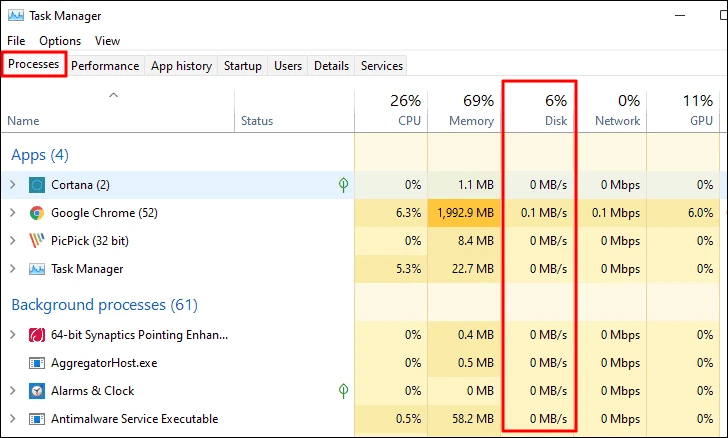
Iwe unozoona kuti kushandiswa kwedhisiki mune skrini iri pamusoro i6%, iyo inowanzovapo, sezvambotaurwa.
Iye zvino zvaunoziva kutarisa kushandiswa kwedhisiki, inguva yekunzwisisa zvinotungamira kune yakakwira dhisiki kushandiswa.
Chii chinokonzera high disk kushandiswa?
Chikonzero chepamusoro dhisiki kushandiswa kunosiyana kune yega yega sisitimu, uye haugone kunyatsoona dambudziko. Zvisinei, muzviitiko zvakawanda, zvinotevera zvinotungamirira kuwedzera kushandiswa kwedhisiki.
- Mapurogiramu mazhinji anomhanya pakutanga
- Iyo sisitimu inotapukirwa nehutachiona kana malware
- Vatyairi vekare
- Mhanya maapplication akawanda panguva imwe chete
- Mamwe masevhisi akawanikwa achipedza dhisiki
Tinotenda kuti ikozvino iwe unonyatsoziva pfungwa ye "high disk kushandiswa", izvo zvinotungamirira kune, uye kuti zvinokanganisa sei maitiro ehurongwa. Yave nguva yekufamba iwe nenzira dzakasiyana dzekudzikisa kushandiswa kwedhisiki.
1. Tangazve komputa yako
Paunosangana nechikanganiso mukati Windows 11, kungotangazve nyore kunogona kugadzirisa. Izvi zvinodaro nekuti kana komputa yatangazve, inomanikidza sisitimu yekushandisa kurodha, nekudaro kugadzirisa chero diki glitches kana glitches inokonzera kukanganisa.
Panyaya yekushandiswa kwedhisiki yepamusoro, kutangazve komputa kunofanirwa kudzikisa kushandiswa kwedhisiki kusvika kumatanho akajairwa. Zvisinei, izvi hazvigadzirise chikonzero chinokonzera dambudziko. Asi, zvinonyatso kukupa imwe nguva yekupedzisa basa rako uye kutanga maitiro ekugadzirisa matambudziko.
Zvinokurudzirwa kuti "reboot" komputa uye usasarudza "Shutdown." Kuti utangezve sisitimu, tanga iyo Start Menu nekudzvanya iyo Start icon mubhara rebasa kana kudzvanya WINDOWSkiyi. Tevere, tinya pane Power bhatani uye sarudza Restart kubva kumenyu.
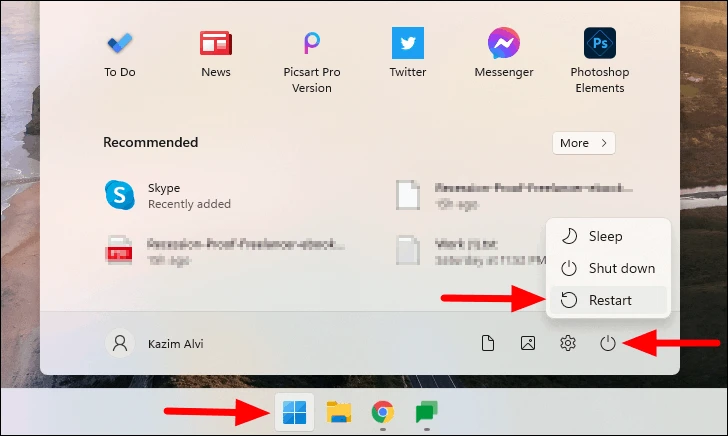
Mushure mekunge sisitimu yatangazve, tarisa kana dhisiki kushandiswa kwadzikira kuburikidza neTask Manager, sezvakakurukurwa pakutanga.
2. Mhanyai scan
Inogona kunge iri malware kana hutachiona hunokonzeresa kushandiswa kwedhisiki pane yako system. Iyo yakazara system scan ichabatsira kugadzirisa dambudziko. Kana iwe uri kushandisa yechitatu-bato antivirus, unogona kuishandisa kuita scan. Kunze kweizvozvo, iwe unogona zvakare kushandisa yakavakirwa-mukati Windows Security, iyo inoshanda zvakaenzana kuchengetedza PC yako.
Kuti uite scan, tsvaga "Windows Security" muStart menyu uye wobva wadzvanya pane yakakodzera yekutsvaga mhinduro kuti utange application.
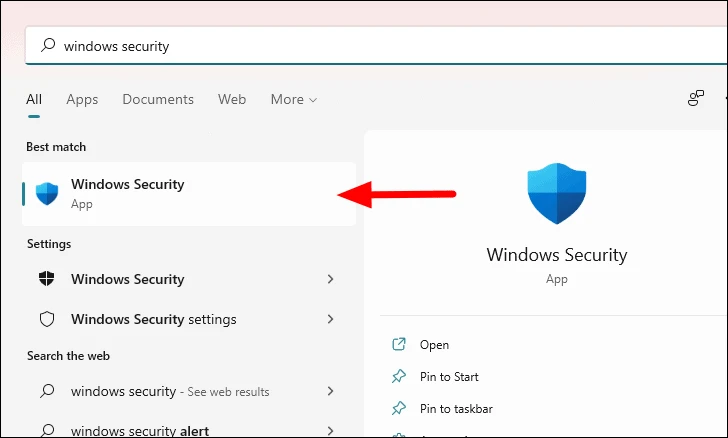
MuWindows Security, sarudza Virus & kuchengetedzwa kwekutyisidzira.
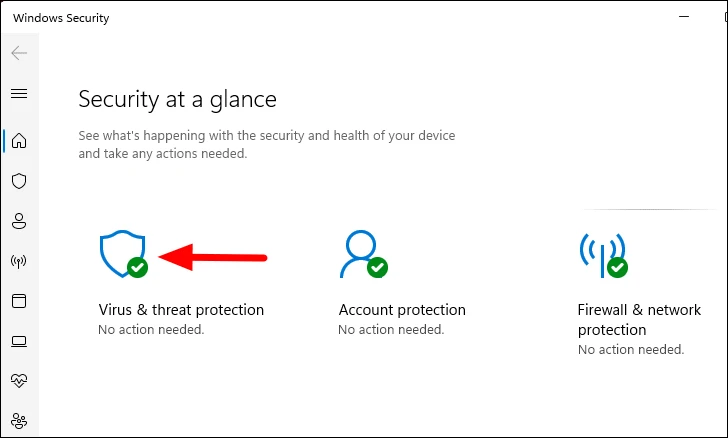
Tevere, tinya paScan Options kuti uone mamwe ma scans anogona kuitwa pane system.
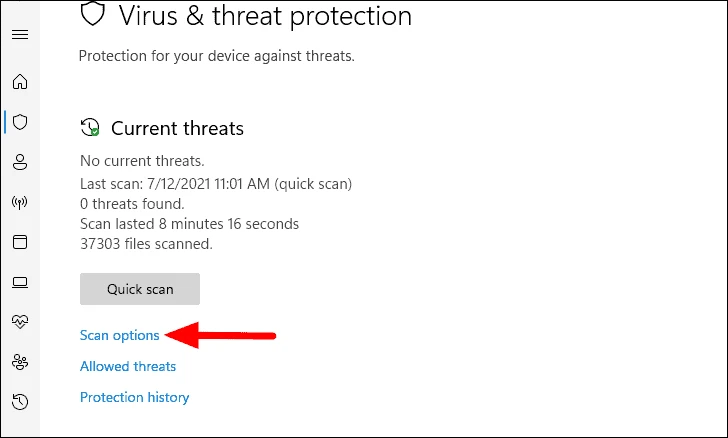
Zvino, sarudza "Full Scan" cheki bhokisi kubva pane rondedzero uye wobva wadzvanya pa "Scan Zvino" pazasi.
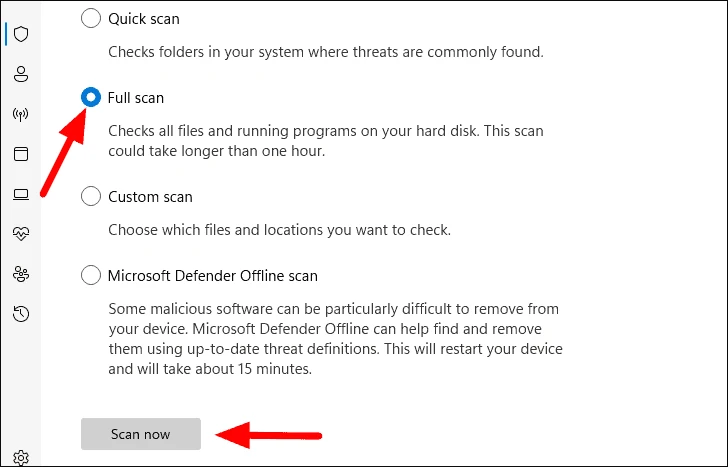
Iyo scan inotanga nekukasira uye inotora nguva kuti ipedze. Iwe unogona kuenderera mberi uchishanda pane iyo sisitimu iyo scan iri kushanda kumashure. Kana yangopera, iwe unozoziviswa kana chero malware kana hutachiona hwaonekwa uye chinodiwa kana chaunoda chiito chichatorwa kwauri.
3. Gadziridza firmware ye hard drive
Firmware isoftware yakavharidzirwa pane yako hard drive. Iine zvirongwa zvekuchengetedza uye inofambisa kubatana pakati pekombuta neiyo hard disk. Kugadziridza iyo firmware inogona kugadzirisa nyaya dziri kukonzera heavy disk kushandiswa. Kunyangwe iwe usiri kudikanwa kuti uvandudze iyo firmware nguva dzose, zvakakosha kuti uedze kana yakakwira disk kushandiswa.
Iwe unogona kudhawunirodha ichangoburwa firmware update kubva kune yepamutemo webhusaiti webhusaiti. Zvese zvaunofanirwa kuita kusarudza iyo hard drive mugadziri uye mhando.
Kuti uzive hard drive pane yako system, tsvaga Device Manager muStart menyu, uye wobva watanga application kubva pane zvawanikwa.
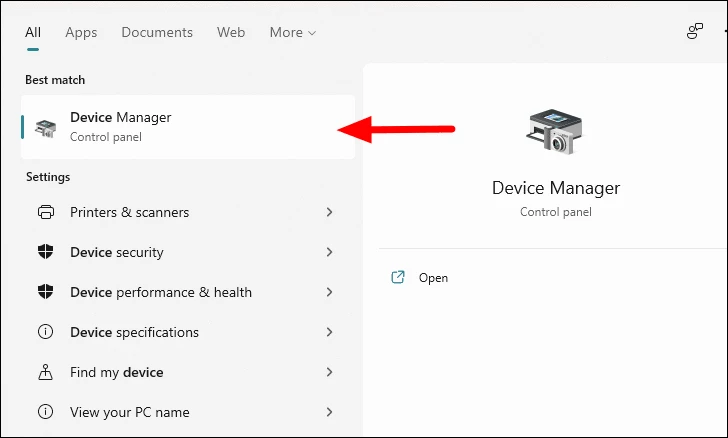
MuDhidhiyo Maneja, sarudza iyo Disk Drives sarudzo uye tinya kaviri pairi. Zvino, cherechedza zita rekutyaira rakanyorwa pasi paro. Kana madhiraivha ekunze akabatanidzwawo, sarudza iyo main drive kubva pane iyo rondedzero.
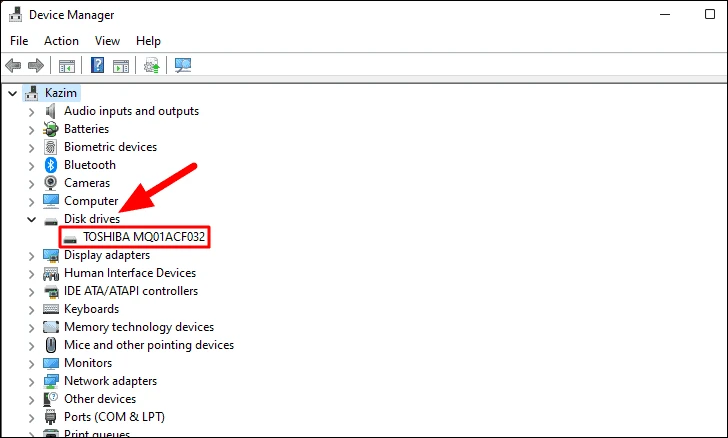
Ikozvino, tsvaga pawebhu kune yazvino firmware. Inokurudzirwa kurodha iyo yekuvandudza kubva kune yepamutemo webhusaiti yemugadziri.
4. Dzima sevhisi yeSysMain
SysMain, yaimbonzi Superfetch, ibasa rinobatsira preload zvikumbiro zvaunowanzo shandisa kuvandudza mashandiro ehurongwa. Iyo zvakare inochengeta track yemaapps anoshandiswa pazuva rakati revhiki kana imwe yakarongeka pateni uye inoatakura zvinoenderana. Kunyangwe ichinatsiridza zvakanyanya kuita, yave ichizivikanwa kukonzeresa kushandiswa kwedhisiki, uye kuidzima kunogona kushanda.
chitsamba: SysMain yakakosha Windows sevhisi, uye isu tinokurudzira kuidzima chete kana zvichidikanwa.
Zvakare, mushure mekudzima sevhisi yeSysMain, tarisa kana paine kuderera kwakanyanya mukushandiswa kwedhisiki. Kana iwe usingaone chimwe chazvo, shandisazve sevhisi.
Kudzima sevhisi yeSysMain, tsvaga "Services" muStart Menu uye tinya pane yakakodzera mhinduro yekutsvaga kuti utange application.
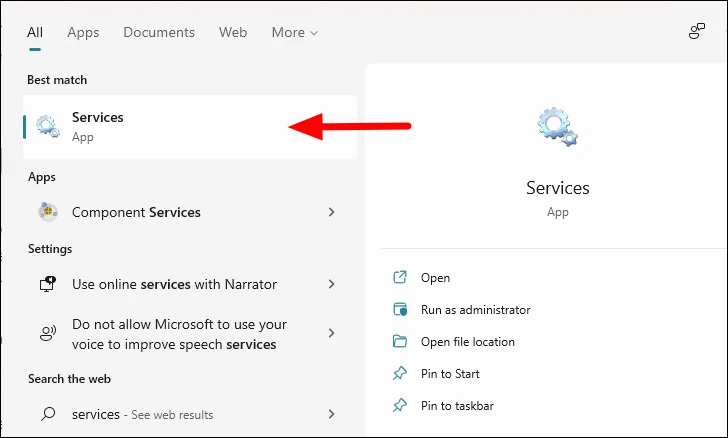
Zvino, skira pasi uye tsvaga iyo "SysMain" sevhisi. Iwo masevhisi akanyorwa muhurongwa hwearufabheti, saka kuawana hakufanire kuve chinhu chikuru.
Kana wangowana iyo sevhisi, tinya kaviri pairi kuti utange zvivakwa zvayo.
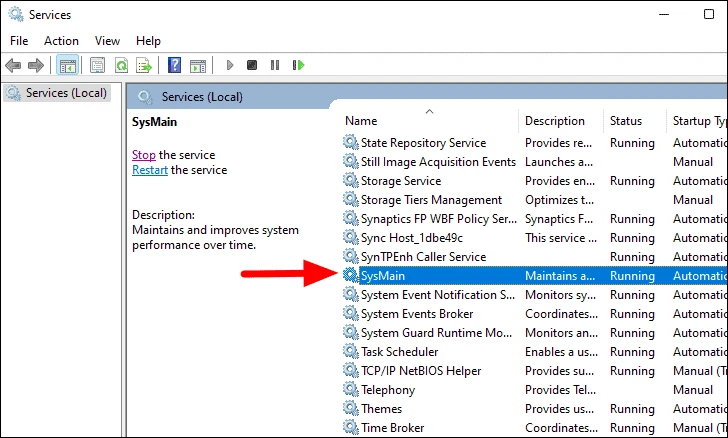
PaGeneral tab yewindo reZvivakwa, tinya iyo yekudonha-pasi menyu padivi peKutanga mhando uye sarudza Yakaremara kubva pane rondedzero yesarudzo.
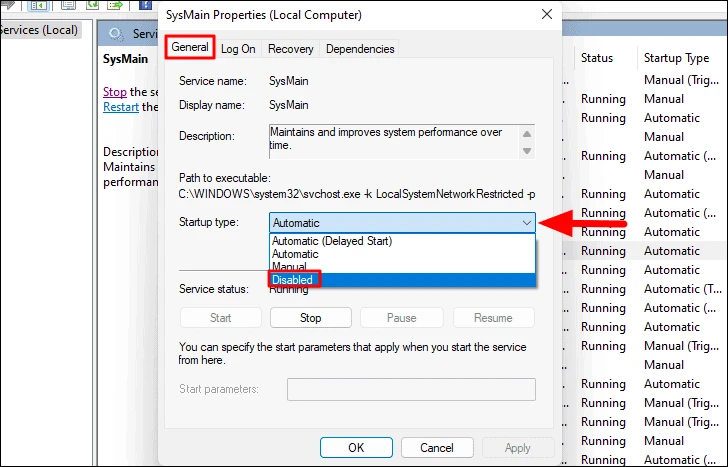
Mushure mekuisa rudzi rwekutanga kune Yakaremara, tinya Mira pasi peService Status uye pakupedzisira tinya OK pazasi kuchengetedza shanduko.
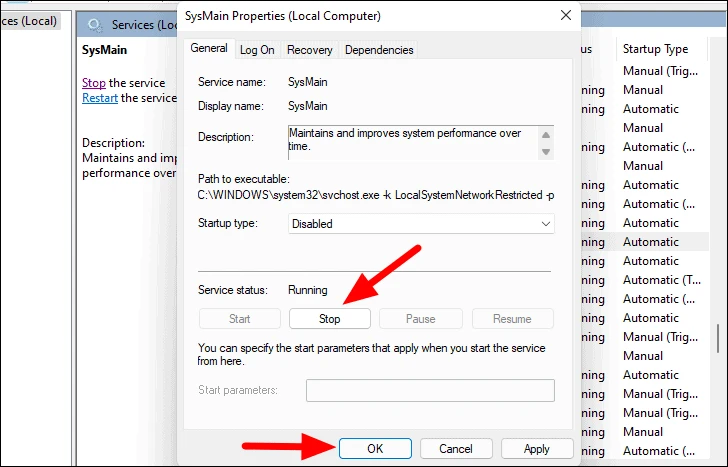
Iye zvino, tangazve iyo system uye tarisa mashandisirwo edhisiki. Kana ikasarodha, tangazve sevhisi uye enda kune inotevera kugadzirisa.
5. Dzima Windows Search Service
Kutsvaga kweWindows kunoisa data rakachengetwa pakombuta yako kuti ikupe mhinduro nekukurumidza paunotsvaga. Iyo inozivikanwa kutungamira kune yakawedzera dhisiki kumanikidza, izvo zvinotungamira kune yakakwira disk kushandiswa nyaya.
chitsamba: Windows Kutsvaga yakakosha Windows sevhisi uye kuidzima kunogona kukanganisa mamwe maficha, uye nguva yekutsvaga yekutsvaga ichawedzera. Zvekare, iwe unofanirwa kuzvisarudza chete senzira yekupedzisira.
Kudzima iyo Windows Kutsvaga sevhisi, tanga iyo Services app, skira pasi uye tsvaga iyo Windows Tsvaga sevhisi, uye tinya kaviri pairi kuti utange zvivakwa zvayo.
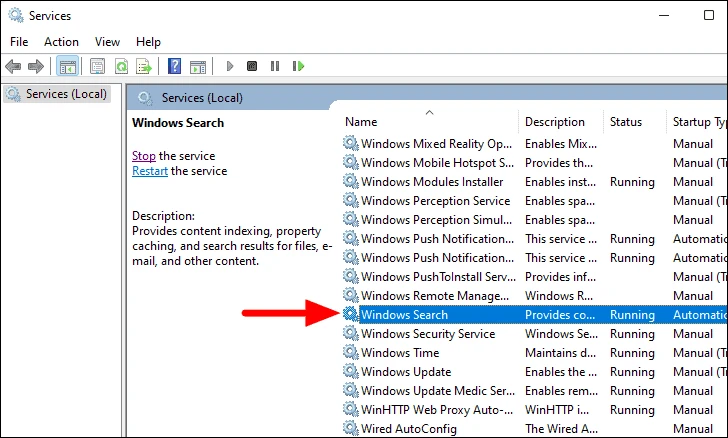
Muwindo rezvivakwa, tinya pane "Startup type" yekudonha menyu uye sarudza "Yakaremara" kubva pane rondedzero yesarudzo.
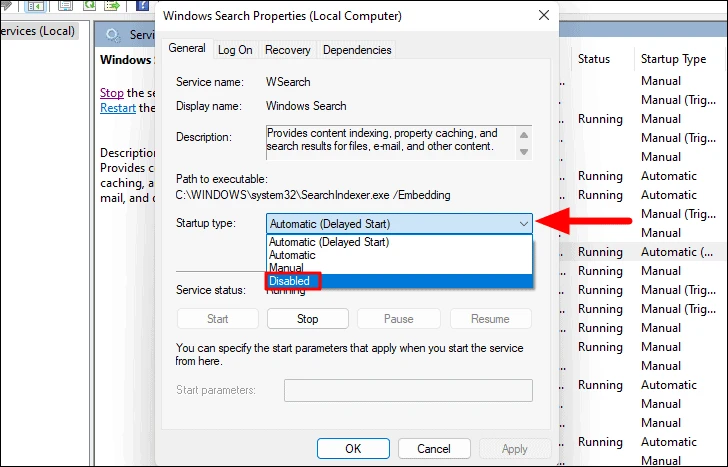
Tevere, tinya Mira pasi peSevhisi Status wobva wadzvanya OK pazasi kuti uchengetedze shanduko.

Zvino, tangazve komputa yako uye tarisa kana dhisiki kushandiswa kwadzikira. Inokurudzirwa kutarisa kushandiswa kwedisiki kwechinguva sezvo kutangazve sisitimu kunoderedza kushandiswa kwedhisiki. Kana pasina kuderera kwakakosha, shandisazve Windows Search service.
6. Dzima telemetry
Telemetry inoshanda kumashure uye inounganidza data nezve mashandisiro aunoita sisitimu yako uye ruzivo rwekuongorora uye kugovera iyo neMicrosoft. Iyo yagara ichisimudza kushushikana kwekuvanzika pakati pevashandisi, asi chimwe chinhu chinowanzo furatirwa ndeyepamusoro disk kushandiswa. Kudzima iyo telemetry ficha kunobatsira kukuchengetedza kushoma dhisiki kushandiswa.
Kudzima telemetry, tanga iyo Services app sezvakambokurukurwa, tsvaga Yakabatanidzwa Mushandisi Zvakaitika uye Telemetry kubva pane iyo rondedzero, uye tinya kaviri kuti utange zvivakwa.
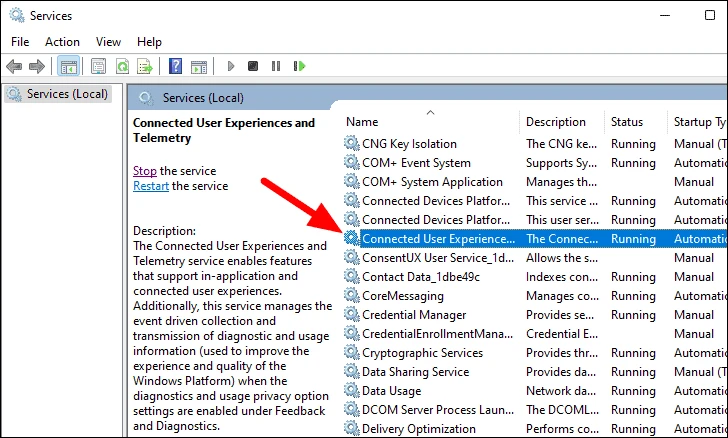
Zvino, tinya paKutanga mhando kudonha uye sarudza Yakaremara kubva pane iyo rondedzero.
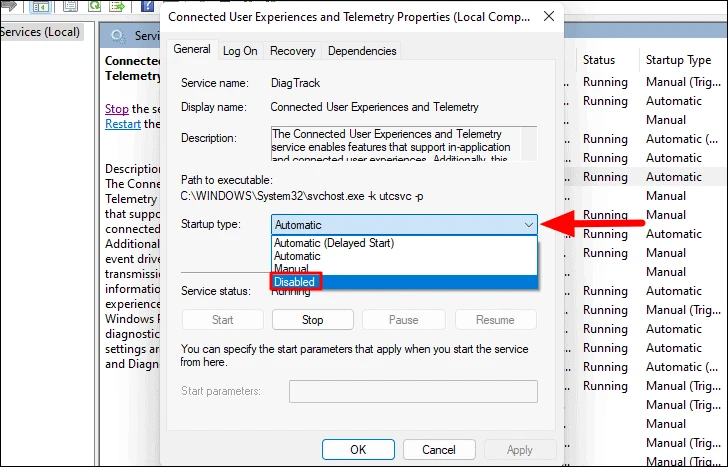
Tevere, tinya Mira pasi peSevhisi Status kumisa sevhisi, uye pakupedzisira tinya OK kuchengetedza shanduko uye kuvhara hwindo.
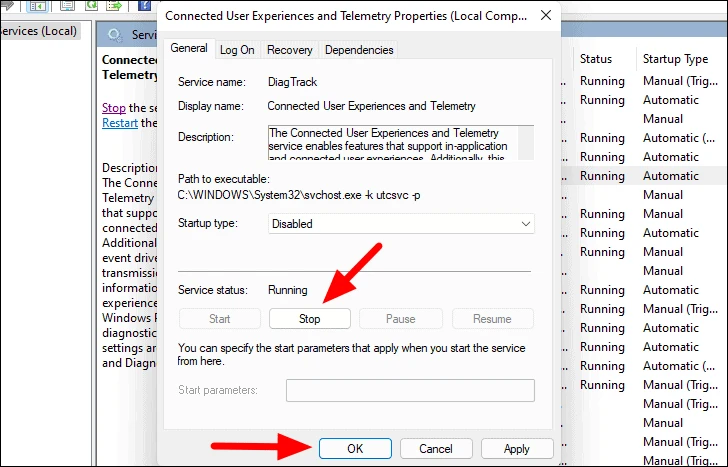
Zvino, tangazve sisitimu uye tarisa kana dhisiki kushandiswa kwadzikira. Inofanira, asi kana uchiri nepamusoro dhisiki yekushandisa nyaya, edza dzimwe nzira dzataurwa pano zvakare.
7. Dzima mapurogiramu ekumashure
Background apps inogonawo kuwedzera kushandiswa kwedhisiki. Kudzima maapplication ekumashure kunogona kudzima mamwe mabasa uye maficha, asi iwe unogona kugara uchimhanyisa app pamaoko kune izvo. Zvakare, izvi zvakaratidza kuti zvinoshanda zvakanyanya mukuderedza kushandiswa kwedhisiki.
Kudzima iyo yekumashure app, tinya-kurudyi pane Start icon mubhara rebasa kana kudzvanya Windows + XKuti utange iyo Quick Access menyu, sarudza Zvirongwa kubva kumenyu.
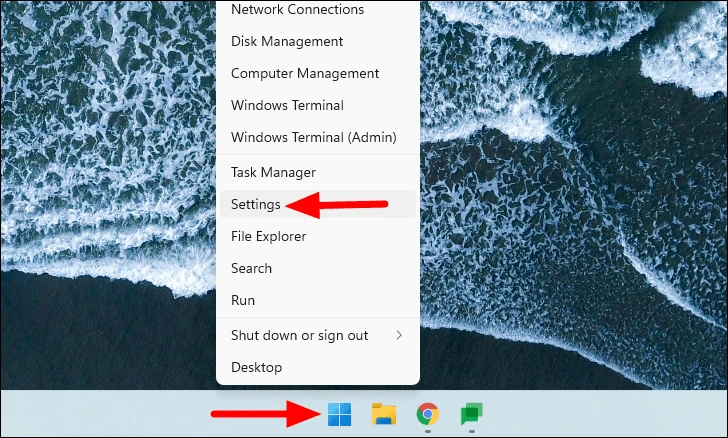
Tevere, sarudza "Mapurogiramu" kubva kumatabo akanyorwa kuruboshwe wobva wadzvanya pa "Mapurogiramu uye Zvimiro" kurudyi.
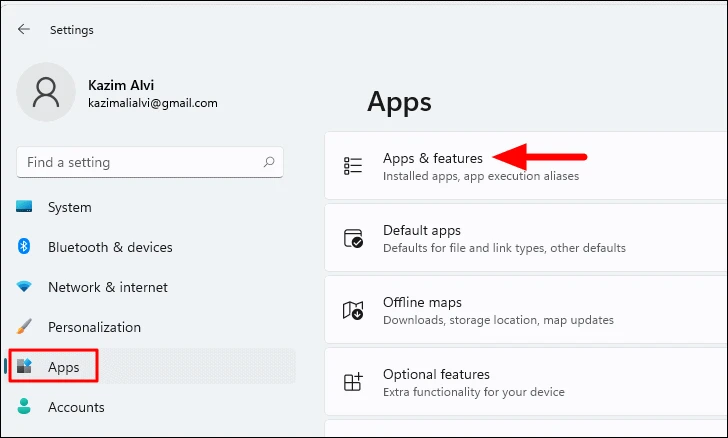
Paunenge uchishandisa iyo yapfuura vhezheni yeWindows, unogona kudzima nyore nyore ese kumashure maapplication kamwechete, uye iwe unofanirwa kudzima iwo ega mukati Windows 11.
PaMapurogiramu uye Zvimiro skrini, iwe unowana runyoro rwemaapplication pachiratidziri. Sarudza iyo app yausingade kumhanya kumashure, tora iyo ellipsis padivi payo uye sarudza Yepamberi.
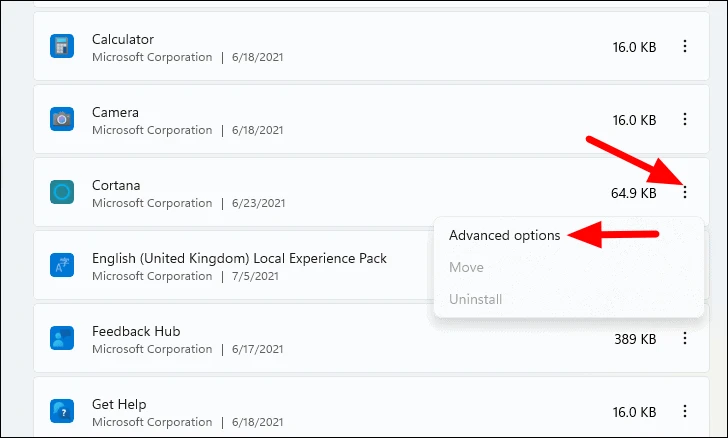
Tevere, sarudza iyo "Background App Mvumo" uye tinya pane yekudonha-pasi menyu pasi payo.
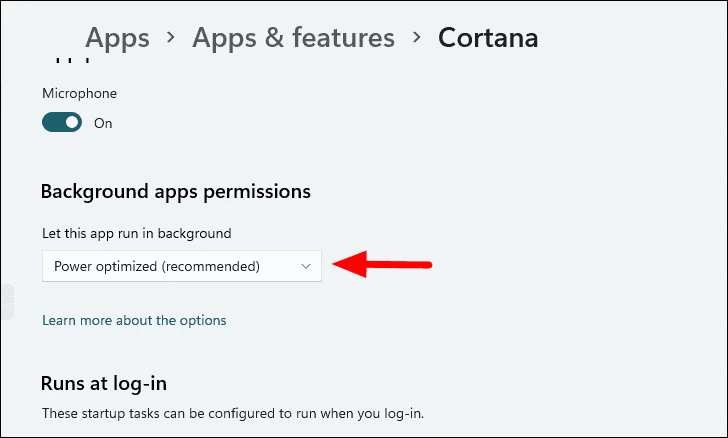
Iye zvino, sarudza "Usambofa" kubva pane rondedzero yesarudzo mumenyu.
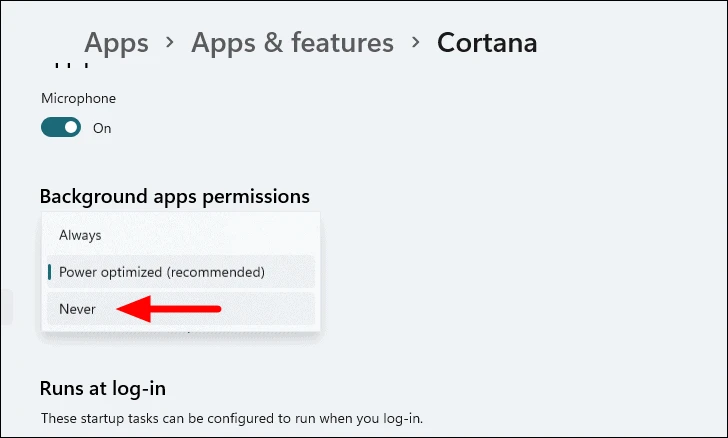
Iyo app yakasarudzwa haichashande kumashure. Iwe unogona zvakare kudzima mamwe maapplication kubva kumhanya kumashure.
8. Dzima mazano uye mazano
Kudzima Mazano uye Mazano anoshanda sechishandiso kune vamwe vashandisi. Nokudaro, tinoona zvakakodzera kuedza.
Kudzima Mazano uye Mazano, batidza Settings, sezvakambokurukurwa, uye sarudza Zviziviso pasi peSisitimu tab.
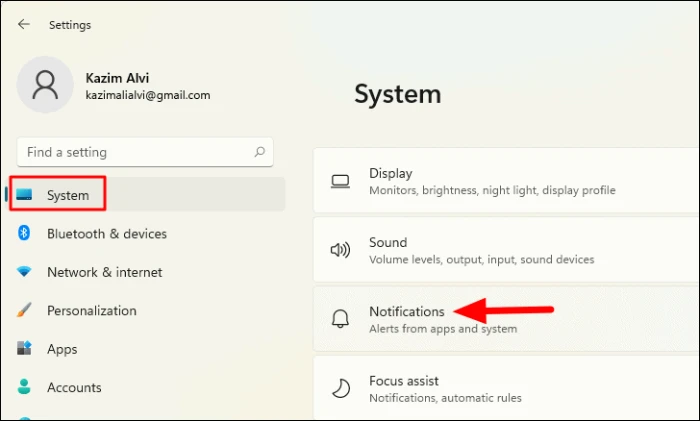
Mune Zviziviso zvigadziriso, skira pasi pasi uye usatarise bhokisi rekutarisa re Tora matipi uye mazano paunenge uchishandisa Windows.
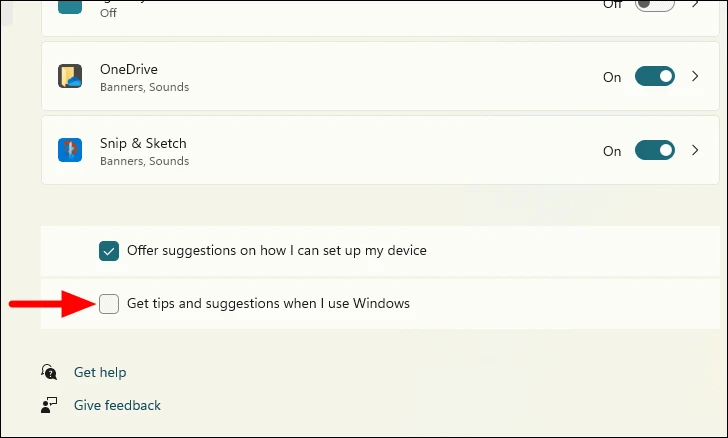
Zvino, tarisa kana ichideredza kushandiswa kwedhisiki. Kana zvisina kudaro, edza dzimwe nzira pano.
9. Dzima antivirus
Antivirus software inogonawo kuva nemhosva yekushandiswa kwedhisiki yepamusoro paWindows 11. Semuenzaniso, kana purogiramu yako yeantivirus ichiita chinyorwa chemashure, inogona kuita kuti disk iparare. Zvakare, kana ikapunzika panguva yekutariswa kana imwewo maitiro, kushandisa dhisiki kunogona kuita kuti iite moto.
Yako yekutanga nzira inofanirwa kuve yekutarisa kana scan iri kushanda. Kana iripo, mirira kuti ipedze uye tarisa kana kushandiswa kwedhisiki kunoderedza kusvika kumatanho akajairwa. Kana pasina scan iri kushanda uye dhisiki kushandiswa kuchiri kwakakwira, dzima antivirus yako uye tarisa kana ichikanganisa kushandiswa kwedhisiki.
chitsamba: Isu hatikurudzire kudzima antivirus yako kwenguva yakareba, sezvo inofumura komputa yako kune zvinogona kutyisidzira. Inofanira kunge iri mhinduro yenguva pfupi chete kusvika wasvika pane mhinduro chaiyo.
Vazhinji vashandisi vanosarudza yakavakirwa-mukati Windows Security app. Nekudaro, izvi zvinogona zvakare kukonzera yakakwirisa dhisiki kushandiswa, uye kudzima Yechokwadi-Nguva Dziviriro inogona kushanda seyekugadzirisa.
Kudzima Chaiyo-nguva Dziviriro muWindows Chengetedzo, tsvaga iyo muStart Menu uye tinya pane yakakodzera yekutsvaga mhinduro kuti utange application.
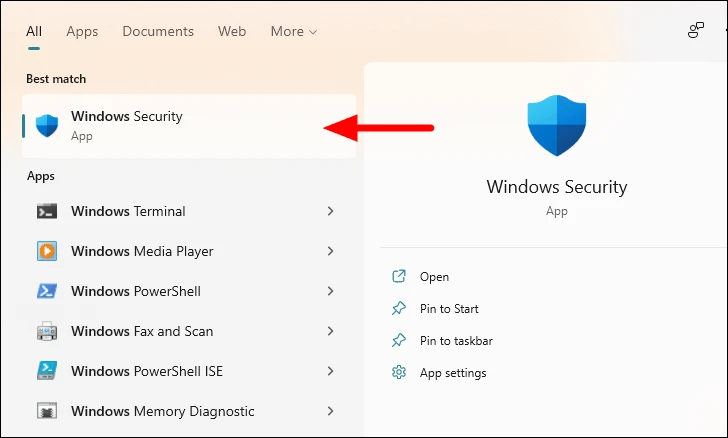
Tevere, sarudza "Virusi & kuchengetedzwa kwekutyisidzira" muWindows Security.
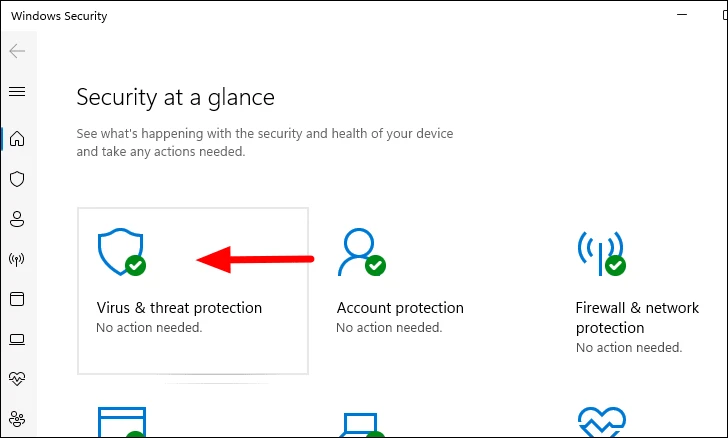
Zvino, skira pasi uye tinya pa Manage Settings pasi peVirus & kutyisidzira kuchengetedza marongero.
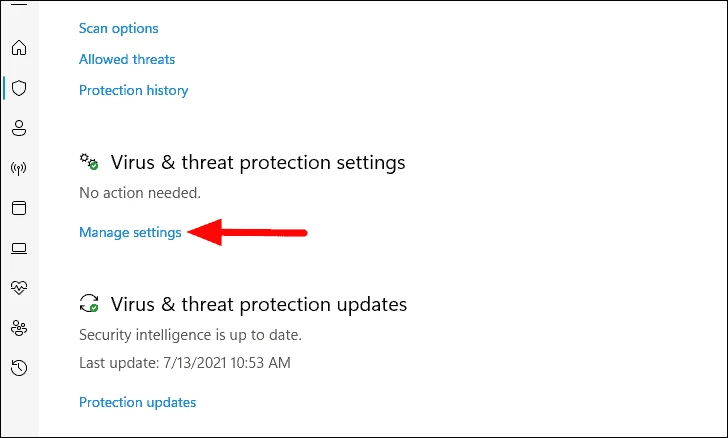
Chekupedzisira, tora chinja pasi peReal-time Dziviriro kuti uiregedze, kana ikagoneswa. Wobva wadzvanya Hongu pane pop-up yekusimbisa bhokisi.
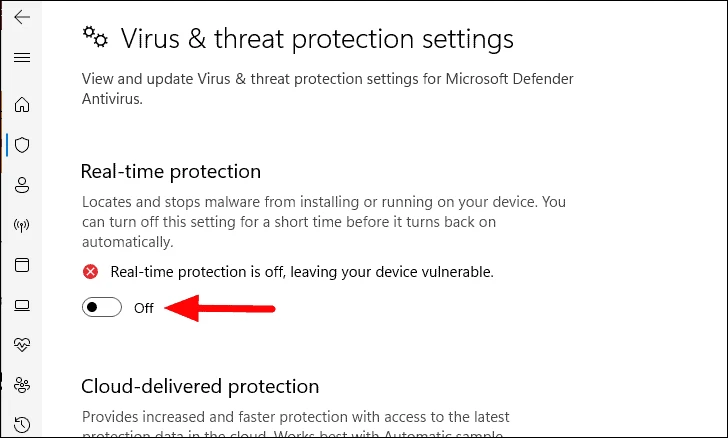
Mushure mekudzima Chaiyo-nguva Dziviriro muWindows Chengetedzo, tarisa kana dhisiki kushandiswa kwadzikira. Kana iwe usingawani chero shanduko yakakosha, ita kuti igonezve.
10. Shandura chirongwa chesimba
Kana iwe uri pa "Balanced" simba chirongwa, kuchinja ku "High Performance" kunoderedza kushandiswa kwedhisiki. Nekudaro, ichapedza simba rakawanda uye ichaburitsa laptop yako nekukurumidza.
Kuti uchinje hurongwa hwemagetsi, tsvaga "Sarudza hurongwa hwemagetsi" muKutanga menyu uye tinya pane yakakodzera mhinduro yekutsvaga kuti utange application.
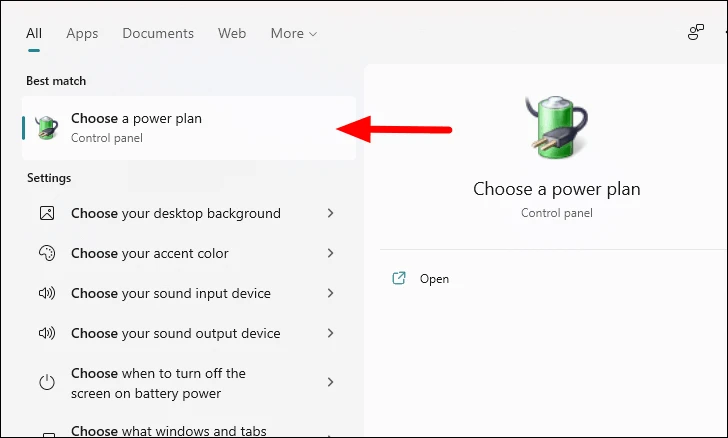
Iye zvino, sarudza iyo "High Performance" chirongwa chesimba kubva pane rondedzero.
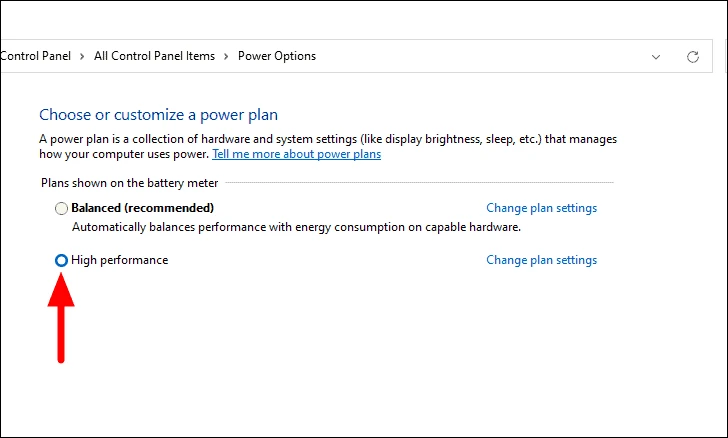
11. Kuchenesa bhoti kushanda
Bhutsu yakachena inotanga komputa yako iine chete inodiwa software uye madhiraivha uye inokubatsira kuona chikonzero chiri kumashure kwepamusoro dhisiki kushandiswa. Pane bhutsu yakachena, unogona kuona zvinetswa zvikumbiro kana masevhisi wozvigadzirisa. Iyi inguva inopedza nguva. Nokudaro yakanzi ndiyo gadziridzo yekupedzisira.
Kuti uite bhutsu yakachena, tsvaga Sistimu Yekugadziridza muKutanga Menyu uye wobva watanga chishandiso kubva pane zvawanikwa.
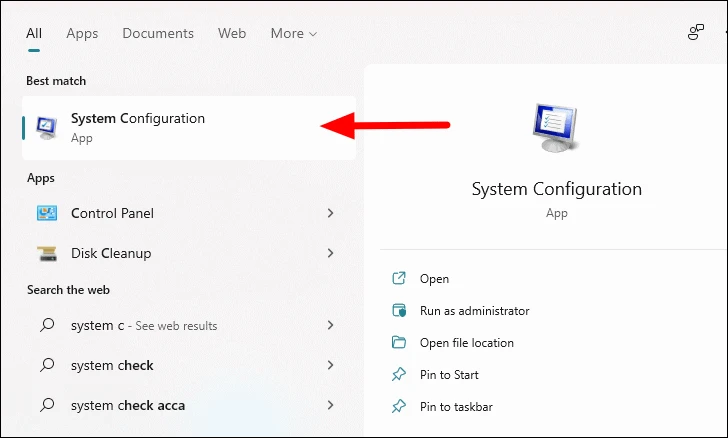
Tevere, enda kuSevhisi tebhu, tarisa bhokisi rekuti "Viga ese masevhisi eMicrosoft" uye wobva wadzvanya pakanzi "Dzinga zvese." Ese masevhisi ekuwedzera asingadikanwi pakuita basa rekutanga kweiyo system anozoremara.
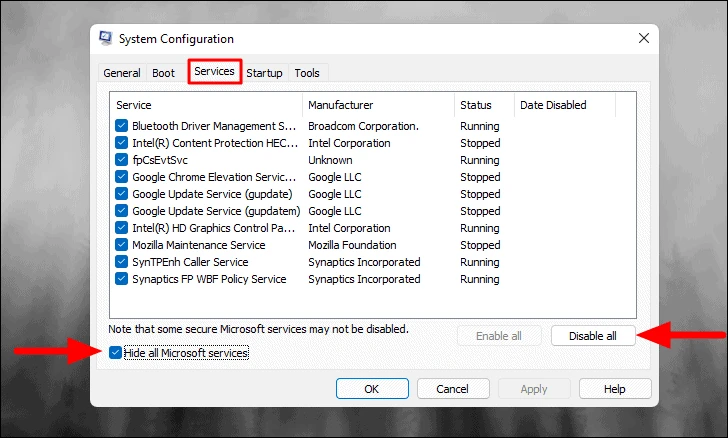
Iye zvino, enda kune Kutanga tab kubva kumusoro uye sarudza Vhura Task Manager kuti utange Task Manager.
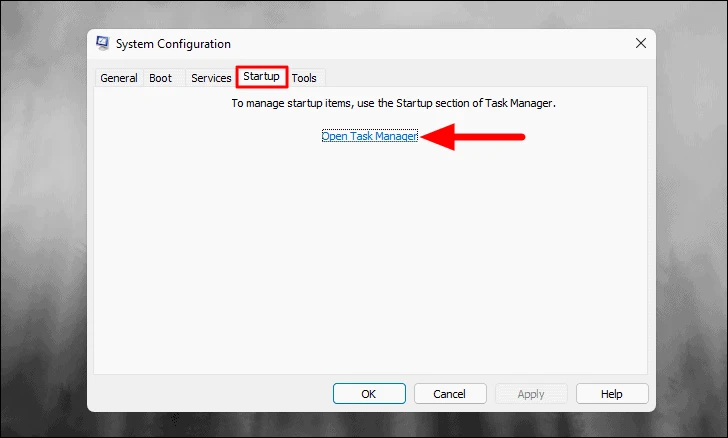
Iyo yekutanga tebhu ichavhura muTask Manager. Zvino sarudza mapurogiramu aunofunga kuti angave ari kukonzera dambudziko redhisiki repamusoro uye tinya paDhivha pazasi. Kana izvi zvangoitwa, vhara iyo Task Manager hwindo.
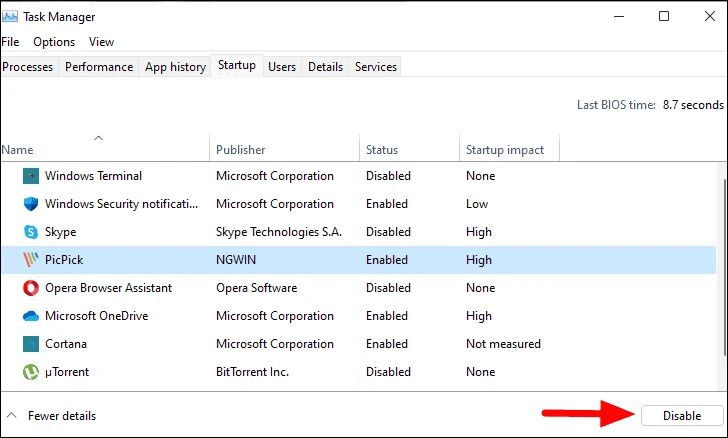
Zvino, tinya OK pazasi peSystem Configuration hwindo kuchengetedza shanduko.
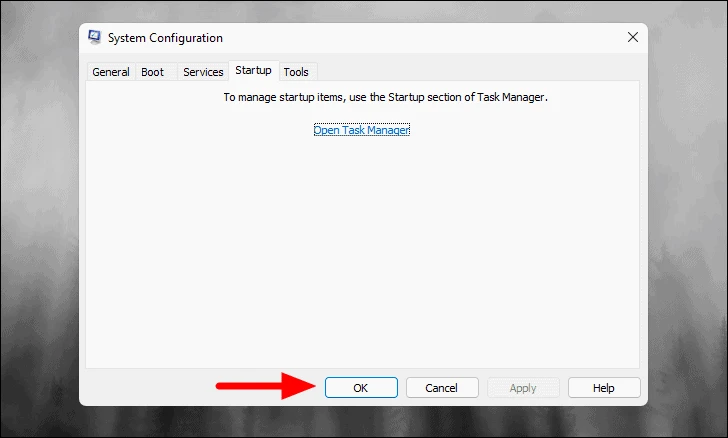
Pakupedzisira, tinya Restart mubhokisi rinoratidzika kuti ritangezve sisitimu.
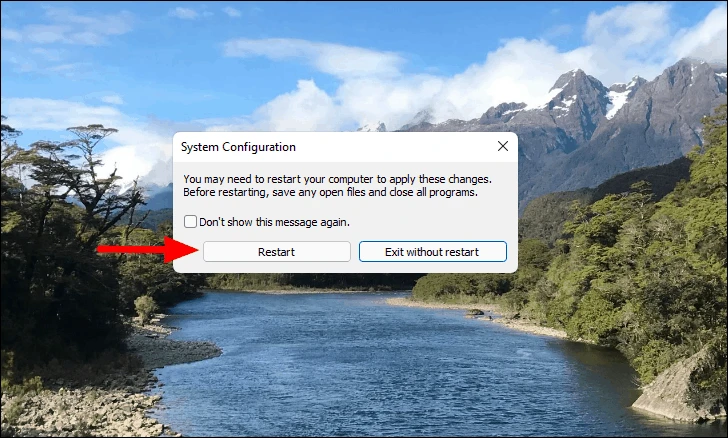
Iyo sisitimu ichatangazve neashoma maapplication, madhiraivha, uye masevhisi. Asi, chekutanga, tarisa kana iyo yakakwira dhisiki yekukanganisa yakaramba iripo. Kana izvi zvikaitika, haisi software kana vatyairi vari kukonzera dambudziko asi chimwe chinhu.
Nekudaro, kana kushandiswa kwedhisiki kukaramba kuri pazasi akajairwa mazinga kazhinji yenguva, ndeimwe yemasevhisi kana zvirongwa zvawakaremara kare izvo zviri kukonzeresa dambudziko. Muchiitiko ichi, unogona kuvagonesa mumwe nemumwe uye kugadzirisa dambudziko. Imwe yekutangazve mushure meimwe inogona kutora nguva yakareba uye nekumhanyisa maitiro ekugadzirisa matambudziko, gonesa hafu yepamusoro, tangazve system, uye tarisa kushandiswa kwedhisiki. Kana kushandiswa kwedisiki kukaramba kwakajairwa, ingave hafu yechipiri kana mapurogiramu ari kukonzera kukanganisa.
Kugonesa masevhisi, tanga iyo System Configuration app mune yakachena boot mode, sarudza masevhisi aunoda kugonesa, uye tinya Nyorera pazasi.
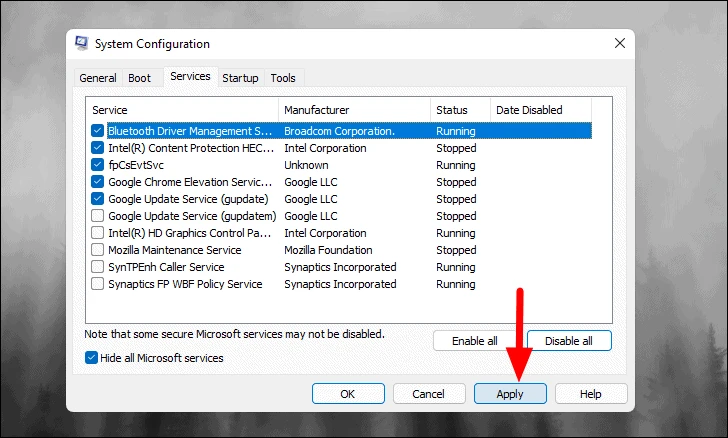
Iwe unogonawo kuramba uchidzikisira kusvika wawana chinhu chiri kunetsa. Paunenge uchinge waiwana, inga dzima kana kuibvisa, chero chinoita senge chakakodzera.
Mushure mekunge mapedza kugadzirisa uye kutora chiito chinodiwa, tanga iyo System Configuration app, enda kuSevhisi tebhu, uye tinya pane Bvumira Zvese.
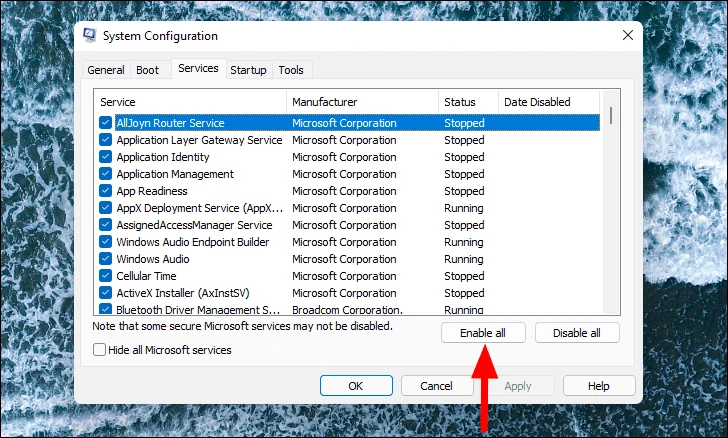
Zvakare, gonesa zvakare mapurogiramu aunoda kurodha pakutanga kubva kuTask Manager. Kuti ugone kugonesazve, chaunofanirwa kuita kusarudza chirongwa uye tinya Bvunza.
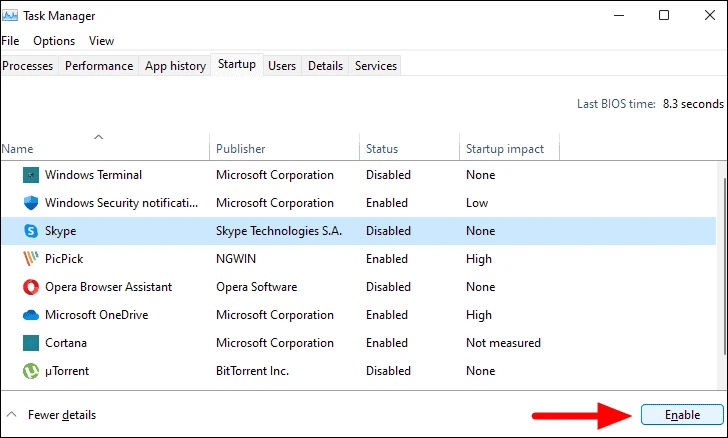
Zvino tangazve komputa yako kuti imhanye mune yakajairika mode.
12. Kuvandudza RAM
Kana pasina chimwe chezvigadziriso chiri pamusoro chakashanda uye usingakwanise kuona chero chinhu chinonetsa panguva yebhutsu yakachena, saka inguva yekusimudzira RAM yako. Paunenge uchiita basa rinoda ndangariro yakawanda kupfuura RAM iripo, Windows inoburitsa basa racho kudhisiki. Izvi zvinodaidzwa kuti "Paging," uye iyo chaiyo ndangariro pane dhisiki iyo inoshanda seyakajairika yekuwana memory (RAM) inonzi "paging faira."
Nekudaro, pane chokwadi chekuti yakawanda sei RAM inowedzerwa paPC. Sezvo izvi zvichisiyana kubva kune imwe komputa kuenda kune imwe, tinokurudzira kuti utore zano renyanzvi.
Heano maitiro ekuwana iyo RAM ikozvino yakaiswa pane yako system.
Tangisa Task Manager kungave nekuitsvaga muStart Menu kana kushandisa CTRL+SHIFT+ESC nzira yekudimbudzira keyboard. Zvino, enda kuPerformance tab kubva kumusoro, sarudza Memory kubva kuruboshwe, uye RAM yakaiswa ichataurwa padyo nekona yepamusoro-kurudyi.
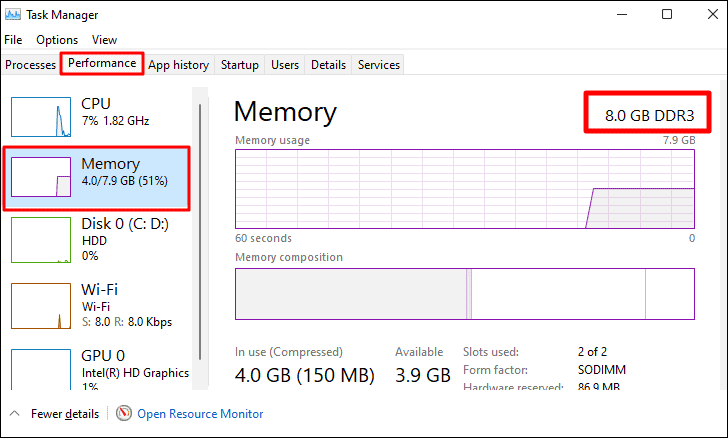
Kana uchinge waita zvigadziriso zviri pamusoro, kushandiswa kwedhisiki yako kunofanirwa kudzikira. Iye zvino, iwe unogona kushanda paPC yako pasina lag kana clutter yemaapplication.









